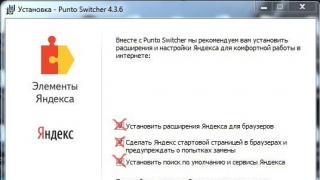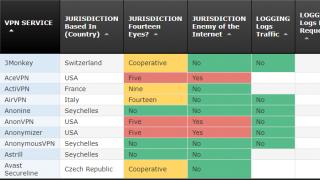Gotovo svi kućni računari i laptopi se koriste za rad, učešće u raznim procesi igre, putujući okolo društvene mreže i druge stranice i, naravno, ne možete bez puštanja audio i video zapisa.
Iz tog razloga korisnici su na većinu uređaja povezali posebne zvučnike ili slušalice. Ovi elementi pomažu poboljšati zvuk i povećati njegovu jačinu. U nekim slučajevima se koriste obje ove komponente.
Ali kada koristite zvučnike, mogu se pojaviti ne samo potrebni, već i strani zvukovi. To mogu biti različiti zvukovi. Korisnici se vrlo često susreću sa ovom vrstom poteškoća. Ali pošto vas to sprečava da uživate u gledanju filma ili zvuku voljene osobe muzička kompozicija, onda morate pokušati razumjeti ovaj problem i ukloniti ga.
Ovo pitanje se ne može nazvati jednostavnim, iako je na prvi pogled upravo takav utisak koji korisnici stiču. Naime, pojavu pucketanja, drhtanja i raznih drugih zvukova izazivaju razni razlozi.
Ali besmisleno je razmatrati sve razloge, jer je ovaj proces nevjerovatno dug. Stoga se vrijedi usredotočiti na najčešće scenarije koji izazivaju ovaj problem.
Ali prvo je vrijedno provjeriti funkcionalnost zvučnika, slušalica i konektora na koje su ti elementi povezani. Da biste to učinili, trebali biste koristiti uređaj treće strane. Na njega ćete morati povezati ove komponente. Da biste provjerili konektore, morat ćete na njih spojiti druge zvučnike i slušalice. Ako je sve u redu, onda je vrijedno razmotriti druge moguće razloge.
Provjera potrebnih drajvera
Strani zvuci mogu se pojaviti u većini različite opcije. Ali ako su se već pojavili, onda je neophodno razumjeti da se ovaj problem ne može eliminirati sam. Pa počnimo tražiti razloge i brza eliminacija probleme.
Svašta se može dogoditi zbog problema s vozačem. Vrlo često korisnici mogu primijetiti da gadget ne radi ispravno jer mu nedostaje nekoliko upravljačkih programa ili su zastarjeli. Razlog je trivijalan, ali ove komponente mogu uzrokovati kvar uređaja.
Ako nisu instalirani posebni drajveri, zvuk se možda uopće neće reproducirati. Neispravan rad je zabilježen iu slučajevima kada su instalirani potpuno neispravni drajveri. Izuzetno je važno da se na uređaj učitavaju samo oni elementi koji su 100% prikladni za gadget koji se koristi.
U suprotnom će početi sve vrste kvarova u programu. Zvučna kartica na kraju neće omogućiti reprodukciju zvuka ispravan način rada. Općenito, poremećen je rad brojnih elemenata koji zajedno osiguravaju pouzdan rad uređaja.
Zbog toga se na kraju pojavljuju različiti šumovi. Problemi ove prirode mogu pratiti proces ponovne instalacije operativnog sistema. Odnosno, kada je korisnik izvršio učitavanje Windowsa ili ažurirali sistem, tada se javljaju poteškoće sa drajverima.
Korisnik može saznati o tome iz odgovarajućeg obavještenja koje će biti prikazano na ekranu računara. Da biste provjerili da li posao radi ispravno ili ne, morat ćete otići u Task Manager. Da biste to učinili, aktivirajte ovog pomoćnika.
To se može učiniti pomoću nekoliko tipki ili odlaskom na Control Panel, koji se nalazi u glavnom meniju na radnoj površini. Zatim idite na odjeljak opreme i zvuka. A nakon toga će se pojaviti nekoliko odjeljaka, među kojima možete pronaći Task Manager.
Nakon toga, morat ćete otvoriti karticu pod nazivom "Audio ulazi i audio izlazi". Sada morate pažljivo pogledati da li su uređaji naznačeni suprotno uzvičnicižuta ili crvena. Ako nijedan nije vidljiv, onda problem nije povezan sa drajverima.
Ali ako su iznenada prisutni, onda je nastao problem sa ovim elementima. U tom slučaju morat ćete provjeriti prisutnost svih potrebnih komponenti. Ako je potrebno, ostaje samo učitati nedostajuće objekte. Nakon toga više ne bi trebalo biti poteškoća sa zvukom. Ali to je samo ako su vozači bili krivci.
Poteškoće sa kablom. Uobičajeni razlog buka
Često se dešavaju slučajevi kada korisnici moraju imati posla sa kablom koji ne radi kako treba. Ovo je jedan od najčešćih razloga. Kao rezultat toga, mogu se pojaviti strani zvuci, buka, pucketanje itd.
Problem je loš kontakt između zvučnika i zvučne kartice. Kontakt se pogoršava prema većini raznih razloga. Najčešće se to događa jer je kabel labav. Istovremeno se može pomjeriti u različite položaje i oštetiti se.
Dakle, najbolje rješenje je pričvrstiti kabel na zid ili komad namještaja. U tom slučaju će uvijek biti u jednom položaju i neće ga oštetiti ljudi i životinje.
Česti su i slučajevi oštećenja ne cijelog kabela, već njegovih pojedinačnih dijelova. U tom slučaju zvuk može nestati ne u dva zvučnika, već u jednom. Da biste provjerili ovu vrstu oštećenja, trebali biste instalirati slušalice na drugi uređaj. Tokom testiranja biće moguće utvrditi pravi uzrok. To znači da se njegove posljedice mogu eliminirati.
Još uvijek se može identificirati loš kontakt između gnijezda mrežna kartica uređaj i utikač slušalica koje su na njega povezane. Ponekad neka manipulacija utikačem može biti izlaz iz situacije. Možete pokušati da ga izvadite i zatim ponovo vratite.
Možete i malo probati i vrlo pažljivo okrenuti. Okrećemo ga u bilo kojem smjeru i provjeravamo je li veza osigurana ili ne. U nekim slučajevima podaci jednostavnim koracima su u stanju da pomognu.
U svakom slučaju, potrebno je pratiti tačno kako je kabl postavljen. Uvijek treba biti pričvršćen za pod ili zid. U ovom položaju će se najmanje oštetiti tokom upotrebe. Također, ne biste trebali svaki put pomicati kabel, rotirati ga ili izvoditi druge manipulacije koje bi mogle naštetiti signalima koji se prenose kroz njega.
Također, poteškoće se često javljaju iz drugih razloga. Ako je ovaj element predugačak, ne biste trebali biti iznenađeni stranim zvukovima. To je zbog činjenice da se kabel često savija. U ovom položaju prenosi oštećeni signal. Dakle, trebali biste napraviti njegovu dužinu optimalna veličina i problem će biti riješen.
Podešavanje postavki zvuka
Poteškoće često nastaju upravo iz tog razloga. Teško je i zamisliti šta ispravno podešavanje Postavke reprodukcije mogu poboljšati kvalitet zvuka. Ali ako je korisnik pogrešno izvršio podešavanja, mogu se pojaviti šum i drugi zvuci.
U tom slučaju korisnik možda neće ni shvatiti da je prethodno neke radnje izvršio pogrešno. Često dovoljno razne vrste Može doći do audio smetnji zbog uključivanja PC Beer-a i linijskog ulaza. Često neispravno podešavanje izaziva promjene frekvencijskih parametara.
To se kasnije odražava na kvalitetu zvuka. U ovom aspektu potrebno je uzeti u obzir karakteristike uređaja koji se koristi, jer se za svaki uređaj podešavanja vrše pojedinačno. Podešavanje zvučnih podataka vrši se na kontrolnoj tabli.
Korisnici će morati otići u odjeljak za zvuk i opremu. Zatim otvorite karticu sa postavkama jačine zvuka. Sada će se pojaviti ikona sa slikom zvučnika na koju ćete morati kliknuti. U tom slučaju će se otvoriti svojstva uređaja, koja se prikazuju kao „Zvučnici i slušalice“.
Korisnici bi trebalo da malo smanje nivo signala, kao i da naprave još neka podešavanja u vezi sa PC Beer sekcijom. Morate pogledati podatke koji su navedeni u parametrima CD-a, kao i na kartici line-in.
Čim se posao završi, neophodno je sačuvati unesene podatke. U nekim slučajevima, nakon ovakve manipulacije, reprodukovani zvuk postaje mnogo „čišći“ i ljepši. Zato nemojte zanemariti postavke.
Oprema lošeg kvaliteta
Neki korisnici radije kupuju jeftine proizvode, ali u isto vrijeme traže od njih Visoka kvaliteta. Ali to se dešava izuzetno retko. Često korisnici primjećuju smanjenje kvalitete reprodukovanog zvuka.
A cela poenta je u tome kada stvarate jeftini zvučnici i slušalice je nemoguće koristiti skupe dijelove. Stoga ne biste trebali zahtijevati ništa natprirodno od takvih komponenti. Jeftini modeli neće pružiti odličan zvuk. Posebno ne biste trebali podesiti nivo jačine zvuka na maksimum, jer će u tom slučaju smetnje biti posebno uočljive.
Uvek bi trebalo da podešavate jačinu zvuka ne samo direktno na zvučnicima, već i na računaru koji koristite. Samo ako se postigne harmonija može se postići zvuk dobra kvaliteta. Općenito, ne treba štedjeti ako je vaš cilj odličan zvuk.
Ostali razlozi: uzemljenje i napajanje
Ovaj problem se može pojaviti ako zvučnici prolaze kroz sebe električni signali. Oni takođe prolaze kroz telo PC. Zato vas ne treba čuditi što se pojavljuju razne strane buke, koje u teoriji ne bi trebalo postojati.
U cilju isključivanja ovaj problem, moraćete da koristite tehniku neverovatno laku za implementaciju. Sastoji se od osiguravanja veze između tijela uređaja i baterije. Sve se to radi pomoću običnog kabela ili kabela. Moguće je eliminisati smetnje na ovaj način ako je uzrok direktno povezan sa uzemljenjem.
Ali poteškoće mogu nastati i zbog napajanja. Pošto ovaj problem pogađa samo laptop računare, ne utiče na korisnike desktop uređaja. Tako korisnici laptopa mogu pokušati provjeriti ima li zvučnu karticu napajanje. Ako to nije dovoljno, onda to izaziva pojavu buke treće strane.
Ovo možete provjeriti u kartici napajanja. Možete ga pronaći u glavnom meniju. Kliknite na dugme "Start", nakon čega će se pojaviti mnogi odjeljci, među kojima će se sigurno pojaviti Control Panel. Zatim nalazimo odjeljak sa sistemom i sigurnošću.
Sada ostaje samo da uđete u karticu za napajanje. Mora naznačiti nivo performansi koji je potreban. Izaberi maksimalna vrijednost. U kartici sa dodatni parametri treba naznačiti željenu vrijednost. Često je ovaj odjeljak skriven. Dakle, nema potrebe da se plašite ovoga.
Odmah nakon ovih manipulacija, pokušavamo spojiti gadget na mrežu napajanja. Tek nakon toga možete ponovo pokušati provjeriti kvalitetu zvuka. Ako je sve u redu, onda je problem bio upravo nedostatak snage.
Postoji i druga vrsta buke koja se možda ne javlja često. To se manifestira u činjenici da se prilikom pomicanja miša ovaj zvuk može jasno čuti u slušalicama ili zvučnicima, ako su povezani. Ovo možda i nije previše neugodno za neke ljude, ali odvojena grupa korisnici su jako pod stresom zbog ovoga.
Stoga je potrebno razmotriti ovu opciju greške. Razlozi takođe mogu biti veoma različiti. Stoga je izuzetno teško utvrditi pravog „krivca“. Stoga je vrijedno isprobati nekoliko manipulacija koje će zaista pomoći.
Također možete pribjeći povezivanju miša na drugi port ili koristiti potpuno drugačiji miš. Može se kupiti i kao zamjena žičana verzija bežični. Ovo može pomoći u nekim situacijama. Dakle, problemi s mišem također mogu uzrokovati neobične zvukove.
Bez obzira na uzrok, može se identificirati, a zatim se mogu uložiti svi potrebni napori da se njegove posljedice otklone. Ovo uputstvo sigurno će pomoći.
Povezivanje bilo kog uređaja sa računarom je proces koji zahteva posebnu pažnju. Što je periferna komponenta složenija, to je složenija procedura. Često su slušalice/zvučnici i mikrofoni povezani na računare. Ovi elementi vam pomažu da komunicirate na mreži. Veoma je teško zamisliti modernog korisnika bez njih.
S jedne strane, povezivanje slušalica i mikrofona ne zahtijeva ništa posebno. Tek nakon što se ideja oživi, često je potrebno mnogo vremena da se konfigurišu ove komponente. Rade sa greškama. Najčešće se korisnici pitaju kako ukloniti buku iz slušalica na računaru. Zašto se uopšte pojavljuje? Šta će biti potrebno da se problem riješi? I da li je zaista moguće da ga se rešite? Ako možete odgovoriti na sve postavljena pitanja, povezivanje slušalica i rad sa zvukom na računaru neće uzrokovati probleme.
Zašto je buka?
U početku je važno razumjeti odakle dolazi buka u slušalicama. Mnogi korisnici se suočavaju sa ovim problemom. Ponekad je ovo privremena pojava, u nekim slučajevima buka ne nestaje dugo vremena.
Zapravo, priroda problema je raznolika. Šum u slušalicama (sa ili bez mikrofona) se javlja iz različitih razloga. Problematično je predvidjeti koje će poravnanje pomoći ispraviti situaciju. Na primjer, buka može biti uzrokovana oštećenjem hardvera ili pogrešnim konfiguracijama. Zatim morate shvatiti kako se riješiti buke na računaru.
Zvučna kartica
Prvi razlog koji može uticati na kvalitet zvuka u operativni sistem- ovo je loše. Ako je oštećena ili zastarjela, pojavljuje se šum u slušalicama.

Zvuk se „lomi“, u slušalicama ili zvučnicima mogu se pojaviti različiti pucketanje, škripanje i drugi šumovi. Situacija se može ispraviti samo zamjenom ili popravkom zvučne kartice. Tek nakon toga slušalice će nestati.
Uzemljenje
Sljedeći problem se javlja vrlo rijetko. Riječ je o nedostatku uzemljenja na utičnicama na koje su spojene slušalice i općenito zvučnici/slušalice. IN u ovom slučaju Mogu se pojaviti različite vrste buke.
Ako mi pričamo o tomeŠto se tiče laptopa, najvjerovatnije povezivanje računara na uzemljenu utičnicu neće riješiti problem. Laptopovi po pravilu imaju ugrađene ploče matična kartica možda nije uzemljen. Morat ćete ih ili zamijeniti ili prihvatiti problem. U nekim slučajevima korisnici više vole da ne koriste određeni laptop.
USB uređaji
Čuju li se zvukovi u slušalicama na računaru? Obično se pri povezivanju različitih uređaja javljaju različite vrste zvukova. Pojavljuju se odmah, a ne nakon nekog vremena.
Na primjer, kada povezujete miš, možete čuti monoton zvuk. A ako govorimo o tastaturi, najvjerovatnije ćete čuti klikove kada pritisnete tipke.
Ovo se dešava zbog:
- Aktivan prenos informacija na računar. Tada je preporučljivo ne povezivati USB uređaje na određene portove. Preporučljivo je pronaći druga mjesta. Ili čak počnite koristiti bežične slušalice i druge uređaje.
- Oštećenje USB porta. Predlaže se izvođenje popravki. U praksi, korisnici jednostavno ponovo povežu sve uređaje na različite portove.
srećom, slična situacija ne javlja se često. Moderni kompjuteri a laptopi su napravljeni tako da korisnici mogu udobno raditi na mašinama. Stoga je malo vjerovatno da će se takva situacija dogoditi u praksi.

Kabl
Kako ukloniti buku iz slušalica na računaru? Mnogo zavisi od vrste slušalica koje korisnik ima. Stvar je u tome što su sada svi uređaji podijeljeni na žičane i bežične. Ova karakteristika igra važnu ulogu.
Često se šum u zvučnicima ili slušalicama nalazi na modelima povezanim putem kabla. Tu leži glavni problem. Na primjer, kada je kabel od mikrofona ili slušalica oštećen, pojavljuju se različite vrste šuma. To se događa zbog lošeg kvaliteta prijenosa informacija na zvučnu karticu.
Vjerovatno je da je kabel oštećen. Tada se kvar mora popraviti. Ako se koriste bežični, ovaj aranžman neće pomoći.
Još jedan trik koji se preporučuje korisnicima sa žičane slušalice- Ovo je da biste izvadili kabl iz utičnice i ponovo ga ubacili u računar. Ovo je metoda koja često pomaže da se riješite buke.
Vozači
Ali sljedeći izvor problema je relevantan za sve uređaje. Ali u praksi je to rijetko. Poenta je u tome glasna buka u slušalicama na računaru - to je posljedica oštećene ili nedostajuće zvučne kartice ili drajvera uređaja.

U tom slučaju, jednostavno morate ponovo instalirati ili ažurirati odgovarajući softverski paket za normalan rad operativni sistem sa povezanim uređajem. U bežične slušalice, u pravilu su odgovarajući drajveri uključeni u komplet poseban disk. U krajnjem slučaju, možete ih preuzeti s web stranice proizvođača zvučne kartice ili slušalica.
Maksimalan zvuk - problemi zagarantovani
Pozadinski šum u slušalicama bilo kojeg modela često se susreće kada su postavke zvuka pogrešno postavljene. Nije bitno da li je mikrofon povezan sa računarom ili ne. Uostalom, u ovoj situaciji ništa ne zavisi od njega.
Ako su vaše audio postavke postavljene na maksimum, možete osjetiti buku ili piskanje na vašem računaru. Korisnici koji su kupili jeftine zvučnike ili slušalice pate od sličnog problema.
Popravak je jednostavan - stišavanjem zvuka. Na primjer, preko miksera u operativnom sistemu. Samo treba da kliknete na sliku gramofona (blizu sata i datuma), a zatim pomerite klizač nadole. Tako da buka nestane. Ništa teško ili posebno. Zbog toga se preporučuje kupovina slušalica srednje cijene. Oni sa sličan problem rjeđe susretati.
Mikrofon - korist ili šteta
Sada je jasno kako ukloniti buku iz slušalica na računaru. Ali ovo nisu sve tehnike koje mogu pomoći. Šta učiniti ako svi prethodno navedeni scenariji nisu uspjeli?
Prisustvo mikrofona na računaru igra važnu ulogu. To je ono što često postaje izvor buke u slušalicama. sta da radim?

Jasno je da se ne isplati odustajati od mikrofona. Umjesto toga, morat ćete napraviti mala podešavanja osjetljivosti i jačine zvuka uređaja. Tada ćete se moći riješiti viška buke.
Kako uraditi? Obavezno pratiti mala uputstva. To izgleda otprilike ovako:
- Pokrenite računar. Obavezno povežite slušalice sa mikrofonom.
- Kliknite desnim tasterom miša na mikser na desnoj strani ekrana. U meniju koji se pojavi kliknite na “Uređaji za snimanje zvuka...”.
- Pronađite povezani mikrofon. Dvaput kliknite na odgovarajuću liniju.
- Idite na karticu "Nivoi".
- Podesite jačinu i osetljivost mikrofona pomeranjem klizača. Ako postoji PC Beep, isključite ga (pomerite oznaku jačine zvuka na nulu).
- U odjeljku "Poboljšanja" označite polje pored "Smanji nivo buke". Također možete provjeriti stavku "Ukloni konstantnu komponentu".
Sve će to pomoći da se brzo riješite buke u slušalicama. Kako pravilno postaviti postavke mikrofona? Ovo je pojedinačna komponenta; svaki korisnik samostalno bira opciju koja mu odgovara.
Zaključci i zaključci
Nije bitno koje su slušalice povezane sa računarom - ožičene ili ne. Glavna stvar je da se većina problema javlja na svim modelima uređaja. za računar sa mikrofonom najčešće se povezuju i koriste bez većih poteškoća. A glavni uzrok buke u slušalicama je visoka osjetljivost mikrofona, kao i stvarno glasno okruženje oko korisnika.
Kako ukloniti buku iz slušalica? Sve gore navedene metode sigurno će pomoći u ispravljanju situacije. Ako govorimo o bežične slušalice, onda ako postoji stalna buka, preporučljivo je promijeniti USB utičnicu koja se koristi kao prijemnik. Inače, svi prethodno navedeni savjeti ostaju isti.

Strani šum u slušalicama se povremeno javlja zbog infekcije virusom. Nakon očvršćavanja računara, slušalice počinju da rade ispravno. Na sreću, ovakvi događaji nisu tako česti. A glavne metode rješavanja problema koji se proučava su ponovno instaliranje drajvera, smanjenje i podešavanje mikrofona. Od sada je jasno kako ukloniti buku iz slušalica na računaru.
Dobar dan.
Većina kućnih računara (i laptopova) dolazi sa povezanim zvučnicima ili slušalicama (ponekad oboje). Često, pored glavnog zvuka, zvučnici počinju reproducirati sve vrste stranih zvukova: šum pomicanja miša (veoma zajednički problem), razne pucketanje, drhtanje, a ponekad i lagani zvižduk.
Općenito, ovo je pitanje prilično višestruko - može postojati na desetine razloga za pojavu strane buke... U ovom članku želim ukazati samo na najčešće razloge zbog kojih se strani zvukovi pojavljuju u slušalicama (i zvučnicima).
Razlog #1 - problem sa priključnim kablom
Jedan od najčešćih razloga za pojavu strane buke i zvukova je loš kontakt između zvučne kartice računara i izvora zvuka (zvučnici, slušalice, itd.). Najčešće se to dešava zbog:
- oštećen (polomljen) kabl koji povezuje zvučnike sa računarom (vidi sliku 1). Inače, u ovom slučaju često možete primijetiti i sljedeći problem: u jednom zvučniku (ili slušalicama) postoji zvuk, ali ne i u drugom. Također je vrijedno napomenuti da pokvareni kabel nije uvijek vidljiv oku; ponekad morate instalirati slušalice na drugi uređaj i testirati ga kako biste došli do dna istine;
- loš kontakt između utičnice PC mrežne kartice i utikača za slušalice. Usput, vrlo često pomaže jednostavno ukloniti i umetnuti utikač iz utičnice ili ga okrenuti u smjeru kazaljke na satu (u suprotnom od kazaljke na satu) do određenog kuta;
- labav kabl. Kada počne da visi od propuha, kućnih ljubimaca itd., počinju da se pojavljuju strani zvuci. U tom slučaju, žica se može pričvrstiti na stol (na primjer) običnom trakom.
Usput, primijetio sam i sljedeću sliku: ako je kabel za povezivanje zvučnika predugačak, može se pojaviti strana buka (obično suptilna, ali i dalje neugodna). Kada se smanji dužina žice, šum je nestao. Ako su vam zvučnici vrlo blizu vašeg računara, možda bi bilo vrijedno pokušati promijeniti dužinu kabela (posebno ako koristite neke produžne kablove...).
U svakom slučaju, prije nego krenete tražiti probleme, uvjerite se da je sve u redu sa hardverom (zvučnici, kabel, utikač itd.). Da biste ih provjerili, samo koristite drugi PC (laptop, TV, itd.).
Razlog #2 - problem sa drajverom
Svašta se može dogoditi zbog problema sa vozačem! Najčešće, ako drajveri nisu instalirani, uopšte nećete imati zvuk. Ali ponekad, kada su instalirani pogrešni upravljački programi, to se uopće ne može primijetiti korektan rad uređaja (zvučna kartica) i stoga se pojavljuju različiti šumovi.
Problemi ove prirode se često javljaju i nakon ponovne instalacije ili Windows ažuriranja. Inače, sam Windows vrlo često javlja da ima problema sa drajverima...
Da biste proverili da li je sve u redu sa drajverima, potrebno je da otvorite Menadžer uređaja (Kontrolna tabla\Hardver i zvuk\Upravljač uređajima- vidi sl. 2).
U Upravitelju uređaja trebate otvoriti " Audio ulazi i izlazi(vidi sliku 3). Ako žuti i crveni uzvičnici nisu prikazani na ovoj kartici pored uređaja, to znači da nema sukoba ili ozbiljnih problema sa drajverima.
Razlog #3 - postavke zvuka
Vrlo često, jedna ili dvije kvačice u postavkama zvuka mogu u potpunosti promijeniti jasnoću i kvalitet zvuka. Često se može primijetiti šum u zvuku zbog uključivanja PC Beer-a i linijskog ulaza (i drugih stvari, ovisno o konfiguraciji vašeg PC-a).
Da konfigurišete zvuk, idite na Kontrolna tabla\Hardver i zvuk i otvori karticu " Postavke jačine zvuka(kao na slici 4).
U kartici "Nivoi" treba da se nalazi dragoceno "PC Beer", "CD", " Linijski ulaz"itd. (vidi sliku 6). Smanjite nivo signala (glasnoću) ovih uređaja na minimum, zatim sačuvajte podešavanja i proverite kvalitet zvuka. Ponekad se nakon unosa ovih postavki zvuk dramatično mijenja!
Rice. 6. Svojstva (zvučnici/slušalice)
Razlog #4: Jačina i kvalitet zvučnika
Često se šištanje i pucketanje u zvučnicima i slušalicama pojavljuju kada njihova jačina dostigne maksimum (na nekima se šum pojavljuje kada jačina zvuka poraste iznad 50%).
Ovo se posebno često dešava sa jeftini modeli zvučnicima, mnogi ljudi ovaj efekat nazivaju „drhtanjem“. Imajte na umu: ovo može biti razlog - Jačina zvuka na zvučnicima je pojačana skoro do maksimuma, au samom Windowsu je smanjena na minimum. U tom slučaju jednostavno podesite jačinu zvuka.
Općenito, gotovo je nemoguće riješiti se efekta “trempanja” pri velikim glasnoćama (naravno, bez zamjene zvučnika snažnijim)…
Razlog #5: Napajanje
Ponekad je razlog zašto se šum pojavljuje u slušalicama dijagram napajanja(ova preporuka je za korisnike laptopa)!
Činjenica je da ako je krug napajanja postavljen na način uštede energije (ili balansa), možda zvučna kartica jednostavno nema dovoljno snage - zbog toga se primjećuje strana buka.
Rješenje je jednostavno: idite na Kontrolna tabla\Sistem i sigurnost\Opcije napajanja- i odaberite način rada “ Visoke performanse"(ovaj mod je obično skriven u dodatnoj kartici, vidi sliku 7). Nakon toga, također trebate spojiti laptop na napajanje, a zatim provjeriti zvuk.
Razlog #6: Uzemljenje
Poenta je da kućište računara (a često i zvučnici) propušta električne signale kroz sebe. Iz tog razloga se u zvučnicima mogu pojaviti različiti strani zvuci.
Da biste otklonili ovaj problem, često pomaže jedan jednostavan trik: spojite kućište računara i bateriju običan kabl(kabel). Srećom, radijator za grijanje postoji u skoro svakoj prostoriji u kojoj se nalazi računar. Ako je razlog bilo uzemljenje, ova metoda u većini slučajeva eliminira smetnje.
Šum miša pri pomicanju stranice
Među vrstama buke prevladava strani zvuk- kao zvuk miša kada se skroluje. Ponekad je toliko neugodno da mnogi korisnici moraju raditi bez zvuka (dok se problem ne riješi)…
Takva buka može nastati iz različitih razloga, nije je uvijek lako ustanoviti. Ali postoji nekoliko rješenja za isprobavanje:
- zamjena miša novim;
- zamjena USB miševi na PS/2 miš (usput, mnogi PS/2 miševi imaju miša koji je povezan preko adaptera na USB - samo uklonite adapter i spojite ga direktno na PS/2 konektor. Često problem nestaje u ovom slučaju);
- zamjena žičani miš na bežično (i obrnuto);
- pokušajte da povežete miš na drugi USB port;
- instaliranje eksterne zvučne kartice.
Rice. 8. PS/2 i USB
PS
Pored svega navedenog, zvučnici mogu početi proizvoditi buku u sljedećim slučajevima:
- prije poziva mobilni telefon(posebno ako leži blizu njih);
- ako su zvučnici preblizu štampaču, monitoru ili drugoj opremi.
To je sve što imam po ovom pitanju. Bio bih zahvalan na konstruktivnim dodacima. Dobar posao 🙂
Pitanje korisnika
Zdravo.
Imam problem sa računarom: iz zvučnika i slušalica dolazi neka vrsta stranog šuma (podseća na pucketanje). Bocnuo sam žice - nije pomoglo; Takođe sam preuredio ulaze - problem nije nestao. Usput, ako kliknete mišem, ovaj šum se malo pojača. sta da radim?
Ugrađena zvučna kartica, Realtek ( tačan model Ne znam). Slušalice su nove, zvučnici sasvim obični, iako su već prilično stari (7-8 godina).
Dobar dan!
Općenito, u zvučnicima i slušalicama se može javiti veliki broj šumova: na primjer, šum kotačića miša, razni zvuci pucketanja, zviždanje, isprekidani i drhtavi zvukovi, itd. Mogu se pojaviti iz raznih razloga.
Gore opisani problem korisnika sa zvukom je prilično tipičan (nažalost) i nije ga uvijek tako lako i brzo riješiti. Međutim, u ovom članku pokušat ću dati sve najvažnije točke na koje prvo trebate obratiti pažnju. Njihovim uklanjanjem, sa velikom vjerovatnoćom, učinit ćete svoj zvuk boljim i čistijim.
Ako imate previse tih zvuk - isprobajte savjete iz sljedećeg članka:
Ako imate uopšte nema zvuka na računaru - preporučujem da pročitate ovaj vodič:
Uzroci i uklanjanje stranog zvuka u zvučnicima i slušalicama
Kabel za povezivanje zvučnika/slušalica
1) Da li je kabl netaknut?
Mnogi tome ne pridaju nikakav značaj (navodno šta će biti s njim), a kabl se, inače, može slučajno oštetiti: ako neoprezno pomjerate namještaj, savijate ga ili stanete na petu. Osim toga, mnogi ljudi imaju kućne ljubimce u svom domu. Uglavnom, dovoljno je razloga i bez vaše direktne intervencije...
Na slici ispod se vidi oštećen audio kabl...

2) Pokvareni audio konektori
Vremenom, svi audio konektori počinju da "slabe" (najčešće od intenzivne upotrebe) - i utikač nije čvrsto stegnut u njih, ponekad čak postoji i blagi otvor (zazor). Ako u ovom slučaju pokušate umetnuti/izvući utikač i uvrnuti ga u utičnicu, možete primijetiti kako se šum pojavljuje u zvučnicima i kako oni nestaju. Na taj način možete odabrati položaj za utikač koji neće proizvoditi buku. Kabl se može pričvrstiti trakom u ovom "idealnom" položaju.
Općenito, ako je problem u pokvarenim utičnicama, zamijenite ih u računaru. usluge, pitanje nije preskupo.
3) Dužina kabla
Takođe želim da obratim pažnju na dužinu kabla. Ako se zvučnici računara nalaze na 2 metra od sistemska jedinica- onda je nerazumno koristiti kablove dužine 10 metara (posebno ako postoje neki adapteri ili produžni kablovi). Sve to može uzrokovati "izobličen" zvuk, neku vrstu smetnji. Općenito, kablovi duži od 2-5 metara (u najčešćim situacijama, za domaćinstvo) - Ne preporučujem korištenje.
4) Da li je kabl fiksiran?
Drugi razlog sa kojim sam morao da se pozabavim je sledeći: kabl od sistemske jedinice do zvučnika je bio okačen, dug oko 2 metra. Naravno, ako je prozor u prostoriji bio otvoren, onda je promaja uzrokovala da se ovaj kabel "visi" i primijećena je strana buka.
Riješiti se problema je bilo vrlo jednostavno: koristeći obične trake, pričvrstili smo kabel na 2-3 mjesta za sto i šum je nestao.
Inače, kabl mogu dodirnuti i ljudi u prolazu (ako vam računar nije baš zgodan), kućni ljubimci, čak i vaše sopstvene noge (ako kabl prolazi ispod stola). Stoga, moj savjet: osigurajte (popravite) ili položite kabel tako da ga niko slučajno ne dodirne.
Fotografija ispod prikazuje posebne držače/stezaljke koji sprečavaju zapetljavanje kablova i visenje žice. Ovi čičak držači se mogu postaviti na stražnji dio stola i osigurati sve žice i kablove. Usput, umjesto toga možete koristiti običnu traku.

5) Prednji i zadnji audio priključci
Drugi važna tačka: ako prijenosna računala imaju samo jedan audio konektor (obično na bočnoj ploči), onda ih sistemska jedinica ima 2 (najčešće): na stražnjoj strani jedinice i na prednjoj strani.
Mnogi korisnici smatraju da je zgodnije spojiti slušalice (ponekad i zvučnike) na prednju stranu jedinice - i često u ovom slučaju zvuk nije tako kvalitetan kao da ste ga spojili na audio konektore na stražnjem zidu sistemske jedinice . To je zbog adaptera, produžnih kablova i drugih problema s povezivanjem prednje ploče (sa stražnje strane sistemske jedinice - audio izlazi idu "direktno" sa zvučne kartice).
Općenito, motiv ovog savjeta je jednostavan: pokušajte spojiti slušalice/zvučnike na audio izlaze na stražnjem zidu sistemske jedinice.
6) Da li je kabl isprepleten sa drugim kablovima?
Također, u zvučnicima se mogu pojaviti pozadinska i strana buka zbog činjenice da je audio kabel previše "čvrsto" isprepleten s drugim žicama. Pokušajte ga pažljivo postaviti tako da bude dalje od ostalih. Usput, ovaj savjet se preklapa s pričvršćivanjem kabela (vidi gore).
I još jedan savjet: Ako osjetite šištanje i šum u zvučnicima, pokušajte spojiti slušalice (ili obrnuto). Ovo neće riješiti problem, ali će pomoći u pronalaženju i dijagnosticiranju uzroka. Ako nema buke u slušalicama, onda razlog vjerovatno leži izvan sistemske jedinice (što je već nešto...).
Netačne postavke zvuka u Windows-u
Često je strana buka u zvučnicima povezana s ne sasvim "ispravnim" postavkama zvuka u Windowsu. Stoga preporučujem da pokušate da ih promijenite...
Da biste to učinili, otvorite ploču Windows upravljanje na adresu: Kontrolna tabla\Hardver i zvuk .

Prikazaće nekoliko vaših zvučni uređaji. Otvorite svojstva onog kroz koji čuje se zvuk podrazumevano (takav uređaj je označen zelenom kvačicom).
Napomena: usput, ako je zadani uređaj za reprodukciju zvuka odabran pogrešno, nećete čuti zvuk.

Kada ćeš otvoriti svojstva zvučnika(podrazumevani uređaji za reprodukciju) - pogledajte karticu "Nivoi" (pogledajte snimak ekrana ispod). U ovoj kartici smanjite sve strane izvore na minimum: PC Beer, CD, mikrofon, Line In itd. (njihov broj i dostupnost zavisi od konfiguracije vašeg računara).

Zatim preporučujem otvaranje kartice "poboljšanja" i vidi da li je omogućeno "Glasnost kompenzacije" (usput, u nekim verzijama Windowsa to se zove " Dodatne funkcije/izjednačavanje jačine zvuka").

Sačuvajte podešavanja i proverite da li se zvuk promenio ili je postao jasniji.
Nedostatak trenutnih postavki drajvera/drajvera zvuka
Općenito, obično, kada postoje problemi sa drajverima, uopšte nema zvuka. Ali moderne verzije Windows (8, 8.1, 10) automatski instalira drajvere. U tome nema ništa loše, naprotiv, olakšavaju život korisnicima početnicima. Ali postoji jedno veliko "ALI" - drajveri koje instaliraju obično se ne mogu konfigurisati, tj. nema ekstra paneli na koje ste postavili važnih parametara za vašu opremu. Kao rezultat, može doći do određenih izobličenja zvuka.
Da se ne bismo ponavljali o tome kako provjeriti postoji li audio drajver u sistemu, kako ga pronaći i ažurirati, kako ga ukloniti stari vozač itd. - Preporučujem da pročitate ovaj članak:
Takođe možete pronaći programe za automatsko ažuriranje drajveri u sistemu. O njima sam govorio u ovom članku:
Takođe preporučujem da obratite pažnju na podešavanja samog drajvera. Da biste otvorili postavke audio drajvera: idite na Windows Control Panel u odjeljku "Oprema i zvuk" . Dalje na dnu prozora obično se uvijek nalazi veza do postavki: u mom slučaju, ovo je "Dell Audio" (u vašem, na primjer, ovo može biti Realtek Audio).
U postavkama audio drajvera provjerite jačinu zvuka na glavnim uređajima (poigrajte se s njim), onemogućite razna “nejasna” poboljšanja, filtere itd. Vrlo često su oni uzrok svih vrsta problema sa zvukom.

Provjeravam zvučnike na drugom računaru
Ako gore navedene preporuke ne daju nikakav efekat, toplo preporučujem da povežete zvučnike ili slušalice na drugi uređaj: laptop, TV, PC, itd. To se mora učiniti kako bi se utvrdio izvor stranog zvuka:
- ili su krivi zvučnici (ako je zvuk na drugim uređajima bučan);
- ili je "kriva" sama sistemska jedinica (ako se zvučnici ponašaju normalno kada su povezani na druge izvore zvuka).
Razlog može biti uzemljenje...
Uzemljenje (ponekad se naziva uzemljenje) u običnim stambenim zgradama, najčešće to rade u podrumu. Sve utičnice u zgradi su priključene na ovo uzemljenje. Ako je sva oprema (uključujući zvučnike) povezana na istu utičnicu, tada se problemi sa smetnjama zbog uzemljenja obično nikada ne pojavljuju.
Ako je buka uzrokovana uzemljenjem, onda je najlakši način da se riješite toga da svu opremu povežete na mrežu preko jednog zajedničkog utičnica. Još bolje ako je priključen na utičnicu mrežni filter(ne kineski, već standardnog kvaliteta ili UPS), na koji će biti povezani PC i zvučnici.
Na slici ispod prikazan je zaštitnik od prenapona za 5 utičnica. Dovoljno za većinu običnih kućnih računara, možete povezati: monitor, sistemsku jedinicu, zvučnike, štampač, a ima i mesta za punjač za telefon...

Bitan! U nedostatku uzemljenja, neki autori preporučuju spajanje kućišta sistemske jedinice na običnu bateriju. To kategorički ne preporučujem (ako je mreža izgrađena na određeni način, možete dobiti strujni udar)! Općenito, problem sa uzemljenjem najbolje je riješiti kod električara.
Buka od pomeranja točkića miša
Ponekad buka od pomeranja točkića miša uđe u audio smetnje i čuje se u zvučnicima. Ponekad takva buka može biti prilično jaka i jednostavno je nemoguće slušati muziku dok radite.
Ako čujete zvuk iz miša u zvučnicima, onda preporučujem poduzimanje sljedećih mjera:
Pokušajte zamijeniti miša novim;
Ako koristite miš sa PS/2 konektorom, zamijenite ga USB (ili obrnuto);
Također možete koristiti PS/2 na USB adaptere. Na primjer, povezivanjem miša sa PS/2 konektorom na USB port;
Pokušajte koristiti bežični miš.
Na slici ispod prikazani su: miš sa PS/2 utikačem, USB miš i adapteri sa PS/2 na USB.

Mobilni telefoni i uređaji
Ako je vaš mobilni telefon preblizu zvučnicima, onda kada ga pozovete (ili primite SMS), možete čuti jak pucketanje i smetnje. Možete, naravno, pokušati zaštititi audio kabel, ali kod kuće, po mom mišljenju, sve je to gubitak novca, vremena i truda.
Većina najbolji izlaz, pronađite mjesto za svoj mobilni telefon koje nije na stolu računara, ili uključeno najmanje, postavite telefon i zvučnike u različite uglove. Zahvaljujući tome, pucketanje i buka će se značajno smanjiti.
Inače, to se može posmatrati iz voki-tokija, radiotelefona i drugih sličnih naprava i set-top box-ova. Sve što ima antenu i radio signale može potencijalno biti izvor najjačih vibracija koje se reflektiraju u vašim zvučnicima.
U nekim slučajevima, čak i običan štampač/skener/kopir aparat, "neobičan" stolna lampa može uzrokovati šum u zvučnicima. Stoga, barem za vrijeme trajanja dijagnoze, preporučujem da isključite sve strane uređaje koji se nalaze u blizini zvučnika jedan po jedan i pratite stanje i čistoću zvuka.
Mislim da se tu više nema šta komentarisati...
Visoka jačina zvuka na zvučnicima lošeg kvaliteta
Jačina zvuka iznad 50% na jeftinim zvučnicima lošeg kvaliteta (i slušalicama) može biti uzrok buke (kažu da zvučnici počinju da prave buku).
Općenito, svi zvučnici i slušalice proizvode buku. Istina, kvalitetniji zvučnici (i, po pravilu, skuplji) proizvode više čist zvukčak i pri velikoj jačini zvuka, a buka je samo maksimalna. Dok jeftine - kada jačina zvuka dostigne srednji nivo...
Takođe obratite pažnju na mikrofon. Ako su vam zvučnici glasno uključeni i mikrofon radi, onda se može primijetiti efekat zatvorenog prstena.
Nisko napajanje ( ekonomičan način rada)
Ovaj savjet je pogodniji za korisnike laptopa...
Činjenica je da laptop računari imaju nekoliko načina rada: ekonomični, uravnoteženi i visoke performanse. Proizvođači to rade kako bi ekonomičnije koristili bateriju.
U nekim slučajevima smanjena potrošnja energije ne dozvoljava izlaz zvuk visokog kvaliteta. Stoga preporučujem odlazak na Windows Control Panel: Kontrolna tabla\Hardver i zvuk\Opcije napajanja . Onda upali Visoke performanse i sačuvajte postavke (pogledajte snimak ekrana ispod).

Instaliranje eksterne zvučne kartice
Iz nekog razloga, mnogi ljudi misle da je vanjska zvučna kartica neka vrsta veliki uređaj, skupo itd. Sve je to prošlost; sada postoje moderne zvučne kartice, čija je veličina nešto veća od USB fleš diska (a izgledaju gotovo isto).
Da, na takvu zvučnu karticu ne možete spojiti nikakvu specifičnu opremu, ali možete spojiti obične klasične slušalice i zvučnike, te mikrofon na nju, što je više nego dovoljno za mnoge prosječne korisnike.
Osim toga, vanjska zvučna kartica može jednostavno pomoći i pomoći da je se riješite strana buka kada druge opcije nisu riješile problem. Štoviše, cijena mnogih modela je više nego pristupačna (najjeftinije opcije koštaju ne više od nekoliko stotina rubalja).
Fotografija ispod pokazuje USB zvučna kartica. Tako mala "beba" sposobna je proizvesti prilično kvalitetan zvuk na kojem će pozavidjeti neki ugrađeni zvučne kartice. I u principu će odgovarati većini korisnika koji su zadovoljni "najobičnijim" zvukom.

To je sve što imam. Dodaci na temu su dobrodošli...
24
Riješite se buke u slušalicama kada su spojene na prednju ploču računala na primjeru kućišta AirTone MC-6010
Vjerovatno se svi susreli s ovim problemom - ljudi koji su vam bliski spavaju uokolo, a vi želite da slušate nešto dok sjedite za kompjuterom. Ili samo pogledajte video sa zvukom. Izgleda kao zvuk visokog kvaliteta Ne treba vam sistem za ovo, samo priključite slušalice u prednji priključak vašeg računara i zabavite se. Nije bilo tako. Pozdrav dragi prijatelji. Moja priča je počela činjenicom da sam promijenio kućište osobnog računara. Žrtva mojih avantura bio je AirTone MC-6010. Odavno ga gledam, veliki, lijep, dobro napravljen... pljunuo sam i kupio. Koliko možete otrovati svoju dušu? I zadovoljan buretom meda, medved odluta kući... Ali medved se nije dugo radovao. Ovdje je bila i muva. Neko je našem medvedu stao na uvo. Priključujem slušalice na konektor prednje (prednje) ploče i čujem zvučni signal iz njih. Pomjerim miša i škripe se mijenjaju. Skrolujem po stranici pomoću točkića i i ona se menja. I ovaj zvuk je toliko neugodan da je odlučeno da se nešto promijeni.

Prvo što sam uradio bilo je traženje informacija na internetu. Odbio sam savjet da ažuriram BIOS i shvatio da ručna terapija nije dovoljna. Očigledno je nešto urađeno sa rasporedom terena. Otvorićemo ga. Odlučivši se za ovu misao, napustio sam je još dugo. dugoročno. Jednostavno nisam želio da prolazim kroz sve muke oko pokretanja stvari. Ali slučajno sam nedavno odlučio provjeriti matična ploča mom prijatelju, i protresao sve što je bilo u mojoj sistemskoj jedinici. Pa, odlučio sam da shvatim šta se dešava za kompaniju.
Dakle, pred nama je prvi zadatak. Rastavite kućište i dođite do unutrašnjosti prednje ploče konektora. Ok, počnimo. Rastavivši polovicu karoserije, skinuvši mehanizam za otvaranje vrata i još mnogo toga, još jednom sam se uvjerio da negdje nisam primijetio nikakve zatvarače. I tako je ispalo. Dakle, naša ploča sa konektorima je pričvršćena: samorezni vijak u prednjem dijelu, pristup kojem je kroz pravokutni prorez u metalu odozdo. Dva šrafa u sredini. I pažnja (!!!) iza krajnjeg zasuna ispod kabelskog svežnja nalazi se još jedan samorezni vijak. Upravo ovaj kabelski svežanj sprječava da se vidi. Nakon toga, pomaknite 3 zasuna rukama i povucite gornji panel gore i prema sebi. Malo će se oduprijeti jer su u prednjem dijelu ugrađena još 2 zasuna bez zaključavanja. Pod našim pritiskom i oni pažljivo izlaze sa svojih mjesta bez ikakvih ozljeda.

Ura, najteži dio je gotov! Nadam se... Vidimo uredno napravljenu kutiju u kojoj je sve zakačeno. Uzimamo odvijač i odvrnemo dva vijka sa strane koji ga drže...

Prva pomisao je vau, toliko toga ima... Ali moje ruke već pokušavaju dalje) Moram reći da mi se dopala implementacija. Sve je uredno urađeno, sve je odvojivo radi lakšeg korištenja. Pa, hajde da nastavimo. Dakle, tražimo zemljište. Da bismo to učinili, potreban nam je pinout dijagram za HD audio konektor i tester. Prvi se lako može pronaći na internetu, drugi se može naći kod kuće. Pa, ili ako baš nemate sreće, onda u bilo kojoj radio prodavnici. Evo prvog sa liste:

Nakon što smo pronašli žicu koja nam je potrebna, nazivamo je testerom. Nisam ni morao ovo da radim, označavanje boja žica je urađeno veoma pažljivo, i nisam imao problema da pronađem kontakt za spajanje na bloku za povezivanje sa panelom. Na slici ispod je istaknut crvenom bojom.

Pa, naravno, uzrok svih problema je odmah vidljiv. Pinovi sabirnica za uzemljenje audio staze i USB/E-Sata portova su zalemljeni zajedno. Okrećemo ga i pazimo da se zemlja raziđe u različite žičane snopove. Naravno, naše USB portovi dati jake smetnje, koji su ojačani nastalom zemljanom petljom. Dakle, treba ga iseći. Skalpel molim! Zašto ne? Pa... onda nož za papir! (ako ga nemate, možete koristiti običnu, ali će biti malo manje zgodna). Režemo! Stani. Šta ćemo tačno rezati? Pa, opet žurim. Utaknemo prazan utikač u audio konektor i pronađemo gdje je uzemljenje spojeno na njega. Na gornjoj slici sam ga označio plavom bojom.
Koji bi bio najbolji način da se to uradi? Odrezati ga i spojiti direktno na žicu? Tada će ploča postati jednodijelna. Šta ako... Nakon mjerenja dimenzija, došao sam do zaključka da u ovom slučaju ima više nego dovoljno prostora. Zatim pažljivo izolirajte ove igle od zajedničkog poligona uzemljenja i povežite ih jedno s drugim kratkospojnicima iz komada žice. Sada sečemo!

Svaki kontakt podloga Pin je povezan sa zajedničkim poligonom sa četiri tanka mosta u uglovima. Pažljivo ih izrežite, da budete sigurni, prstenujući ih testerom zbog nedostatka kontakta. Spremni! Sada ih trebamo spojiti na glavni pin za uzemljenje. Kako? Možete koristiti bilo koju žicu koja odgovara vašim estetskim potrebama. Po mogućnosti, naravno, bez ekstrema. Iz nekog razloga, odmah zamišljam tanku ligaturu ugraviranog uzorka na površini izolacije... Ah! Nastavimo! Pa, nisam odmah našao žicu. Od kompjuterskih napajanja je malo debeo, od upredenih parica tanak i lomljiv. Ne, tražim nešto civilizovanije. Nakon što sam preturao po kanti, našao sam ovo djelo, vjerovatno iz sovjetskih vremena. Sljedeća generacija više neće razumjeti odakle je došao. Jedva sam ga uhvatio

Ovo je audio kabl koji se povezuje na starim računarima optički pogon With matična ploča. Taman! Odrežite crne žice. da vidimo. Nasukani, kalajisani bakar. Nije moglo doći u bolje vrijeme. Odlično! Uzimamo lemilicu, pumpu za odlemljivanje i krećemo na posao. Odvajamo potrebnu iglu od ostala tri sa kojima je napunjen lemom. Završavamo posao nožem, sečemo kontaktne trake koje idu do zajedničkog tla. Na ovom mjestu, budite oprezni, postoji staza pored igle s lijeve strane, koja nema veze sa našim obračunom. Morate paziti da ga ne oštetite. Koristimo tester za provjeru obavljenog posla i pažljivo lemimo dva kratkospojnika iz odabrane žice.

Radujući se završetku posla, sastavljam kompletno kućište i uključujem računar. Ura! Nema više buke u slušalicama! Istina, ni zvuka nema... Sakupio sam, naravno. Ali sve je uradio pažljivo, činilo se da nema gde da pogreši! Nakon kopanja po postavkama drajvera, otkrio sam da nije sve tako loše. Panel radi, ali ne otkriva da je uređaj povezan na njega. Ako onemogućite funkciju detekcije, zvuk prolazi kroz slušalice. Opet internet? Tražite! Ispostavilo se da panel koji sam dobio nije HD Audio, već jednostavno AC 97. Nakon što sam pročitao informacije, saznao sam da je to upravo ono što ih razlikuje. Mogućnost utvrđivanja da je uređaj povezan. Nije dobro. Nakon što sam pretražio gomilu foruma, još uvijek nisam našao informaciju o tome koji se algoritam koristi za to. Ali pinout dijagram, odnosno oba standarda. Dakle, idemo da tražimo. Ponovo rastavljamo kućište, ovaj put uklanjajući samo gornju ploču. Inače, samorezni šraf koji sam zavrtao uspeo sam da ubacim kroz pravougaoni prorez u metalu na pogrešno mesto, ostavljajući tragove na ploči. Budite oprezni, ne ponavljajte moje greške.
Došavši ponovo do table i naoružan testerom, počinjem da telefoniram... Pa, naravno! Kako nisam odmah primetio! Jedan od četiri spojena pina također ide u isti kabelski svežanj i pripada HD Audio-u. Kako kažu u pinoutu, ovo je određeni "-ACZ_DET". Tako postaje jasno o kakvom se kontaktu radi. On je odgovoran za određivanje tipa spojenog panela. Ponovo uzmite lemilicu, pumpu za odlemljenje i nož. Također ga odvajamo od ostalih pinova, izoliramo ga od uzemljenog poligona i kombiniramo ga sa HD Audio uzemljenim pinom.